iTunes è l'applicazione sviluppata da Apple.inc che permette agli utenti di scaricare, riprodurre, organizzare e gestire file audio/video nella loro libreria musicale iTunes. Non è compatibile solo con Mac OS e Microsoft Windows, ma funziona bene anche su dispositivi mobili, come iPhone, iPad e iPod touch. Però, alcuni potrebbero incontrare problemi di esportazione file iTunes in .mp3. Per aiutarvi, questo articolo descriverà dei casi in cui potrebbe servire convertire playlist di iTunes in MP3 e spiega come convertire iTunes in MP3 con istruzioni dettagliate.
- Parte 1. 7 Casi Comuni in cui Serve Convertire le Playlist di iTunes in MP3
- Parte 2. Come Convertire File iTunes in MP3 con iTunes
- Parte 3. Convertitore Consigliato da iTunes a MP3 per Estrarre MP3 da File iTunes
Parte 1. 7 Casi Comuni in cui Serve Convertire le Playlist di iTunes in MP3
Quali sono i casi in cui conviene convertire playlist in MP3? Ci sono esempi diversi, ma ecco i 7 principali motivi possibili in cui è meglio convertire playlist di iTunes in MP3.
- Quando vuoi estrarre i CD nell'app iTunes.
- Quando vuoi convertire file ad alta qualità in altri formati per liberare dello spazio ma senza perdere qualità.
- Quando vuoi ascoltare musica in altri lettori multimediali.
- Quando vuoi salvare le tue canzoni su una chiavetta USB per poter ascoltare musica mentre sei alla guida.
- Quando vuoi creare un CD MP3 con i file audio contenuti nella playlist.
- Quando importi alcuni file non compressi in iTunes come file compressi per risparmiare spazio sul disco.
Parte 2. Come Convertire File iTunes in MP3 con iTunes
Tra le varie possibilità descritte sopra, ti potrebbe interessare imparare come convertire le playlist iTunes in MP3. Ora ti renderemo l'operazione più semplice con gli aiuti chiari e completi qua sotto.
Passo 1. Vai su Applicazioni e cerca l'applicazione iTunes, fai doppio clic per aprirla. Se non la possiedi ancora, la puoi scaricare gratuitamente e installarla sul tuo computer, per poi aprirla.
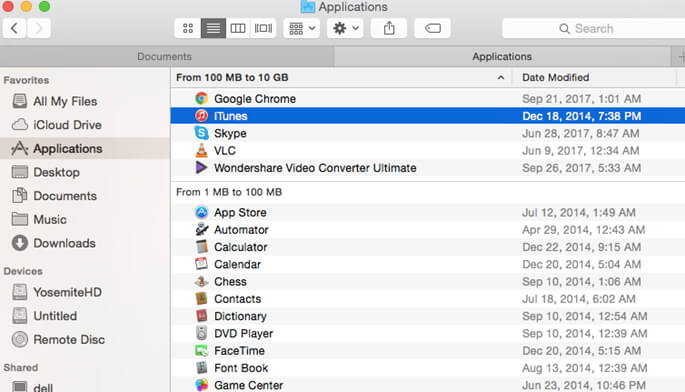
Passo 2. Dopo aver aperto l'applicazione iTunes, clicca su iTunes e poi sull'icona Preferenze.
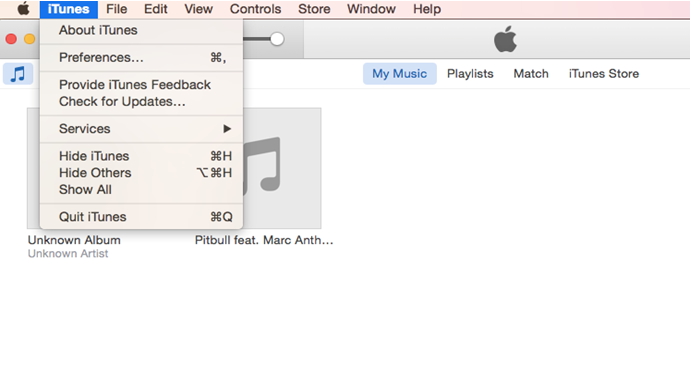
Passo 3. Vai su Generali e clicca su Preferenze Importazione e verrai portato automaticamente alla finestra delle preferenze di importazione.
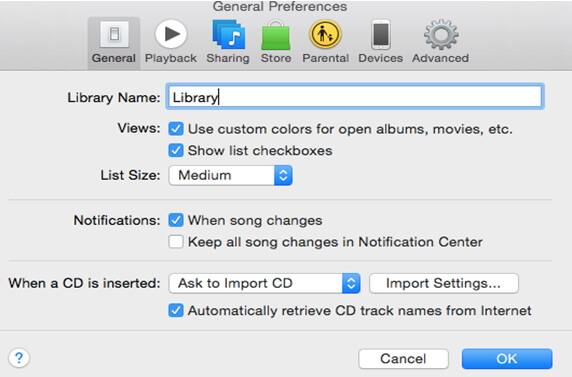
Passo 4. Da lì, clicca sull'icona a comparsa di fianco a Importa Usando e scegli Codifica MP3, poi clicca OK per andare al passo successivo.
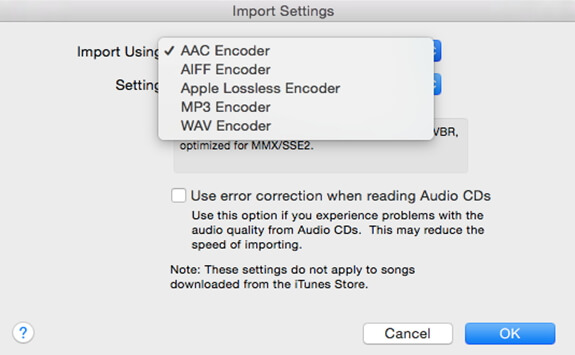
Passo 5. Poi, scegli le canzoni che desideri convertire in MP3. Puoi scegliere le tue tracce preferite dagli album o dalle playlist nella tua libreria iTunes e selezionarle.
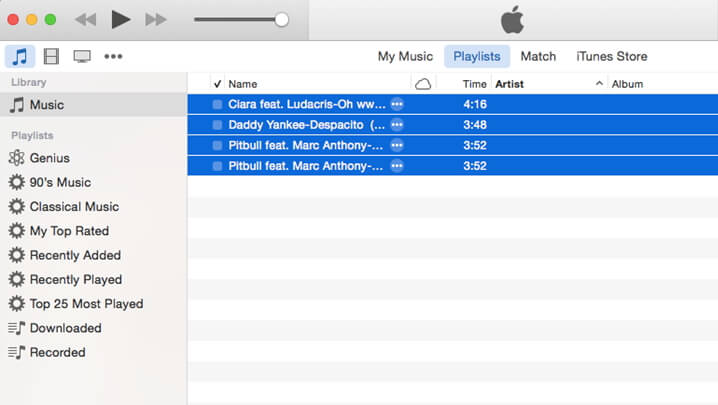
Passo 6. Clicca sul menu File di iTunes e si aprirà una nuova finestra. Se utilizzi una versione più vecchia di iTunes, clicca Crea nuova versione, oppure solo Converti se invece hai la versione più recente. Puoi anche fare doppio clic sui file selezionati e cliccare su Crea versione MP3.
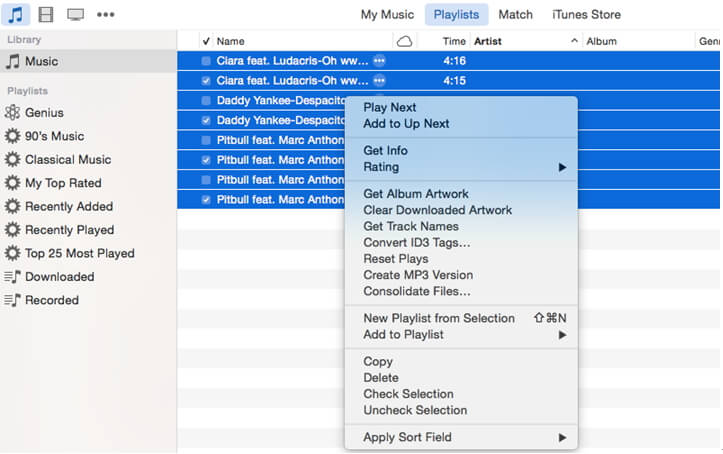
Ora iTunes comincerà a convertire i tuoi file immediatamente. Una volta convertiti, sentirai un suono di notifica.
Parte 3. Convertitore Consigliato da iTunes a MP3 per Estrarre MP3 da File iTunes
parlando di un modo più semplice e rapido per convertire dalla libreria iTunes in formato MP3, puoi approfittare di Wondershare UniConverter, che ti dà la libertà assoluta di convertire in oltre 1000 formati audio o video, tutti di alta qualità, a velocità 30 volte superiori degli altri convertitori. Con questo software, potrai anche trasferire la tua libreria multimediale iTunes e convertirla per dispositivi iOs, apparecchi Android, anche su memorie esterne. Inoltre, puoi masterizzare le tue playlist iTunes su DVD, dato che il programma contiene anche un masterizzatore DVD. Qua sotto trovi una guida dettagliata su come usare il Convertitore da iTunes a MP3 di Wondershare.
 Wondershare UniConverter
Wondershare UniConverter
Il tuo strumento video completo

- Converte file iTunes in 1000+ formati, inclusi MP3, AVI, MKV, MOV, MP4, ecc.
- Velocità di conversione 30 volte più rapida di qualunque convertitore convenzionale.
- Modifica, migliora, personalizza i tuoi file video
- Masterizza video su DVD riproducibili con affascinanti modelli gratuiti di menu per DVD.
- Scarica o registra video da siti di condivisione video.
- Strumento versatile, combina fissaggio metadata video, GIF maker, trasmissione video alla TV, convertitore video e registratore schermo.
- Trasmette i tuoi video da Windows o Mac ad altri apparecchi, inlusi Chromecast, Roku, Apple TV, Xbox 360 o PS3
- Sistemi operativi supportati: Windows 7 64-bit e successivi, mac OS 10.15 (Catalina), 10.14, 10.13, 10.12, 10.11, 10.10, 10.9, 10.8, 10.7, 10.6
Come convertire canzoni da iTunes a MP3 con Wondershare UniConverter
Convertire file di iTunes in MP3 usando questo software è un compito molto semplice, alla portata anche di un ragazzino delle medie. Tutto ciò che bisogna fare, è seguire questi semplici passaggi, per poter trasformare tutti i file iTunes selezionati in formato MP3. Allora, partiamo!
Passo 1 Carica Playlist iTunes
Prepara la tua playlist in iTunes in una cartella e avvia il software Wondershare UniConverter, poi clicca sulla sezione Converti in alto e poi clicca su ![]() e scegli Aggiungi cartella. Puoi anche aggiungere file trascinando la playlist di iTunes direttamente sul programma.
e scegli Aggiungi cartella. Puoi anche aggiungere file trascinando la playlist di iTunes direttamente sul programma.
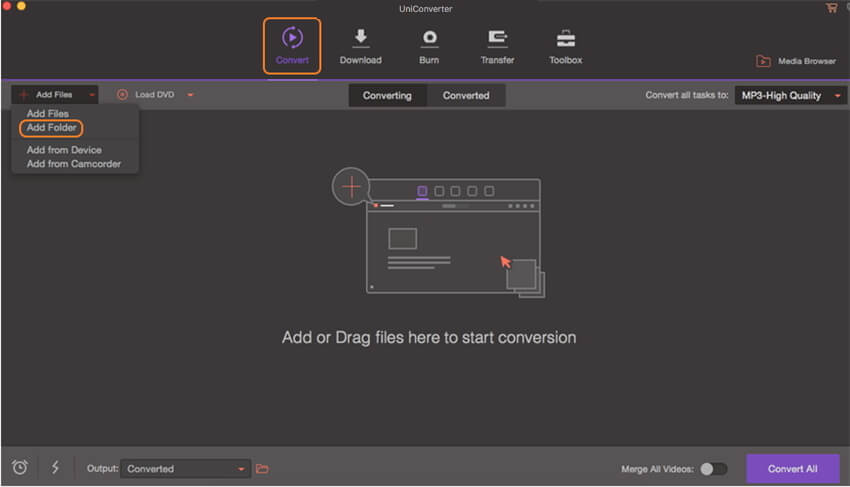
Passo 2 Scegli il formato di output preferito
Poi, scegli il tuo formato di output preferito, ad esempio il formato MP3. Clicca ![]() di fianco a Converti tutto a: per aprire un elenco dei formati di output. Dall'elenco, clicca sul tab Audio e scegli MP3 e poi scegli la qualità di output.
di fianco a Converti tutto a: per aprire un elenco dei formati di output. Dall'elenco, clicca sul tab Audio e scegli MP3 e poi scegli la qualità di output.
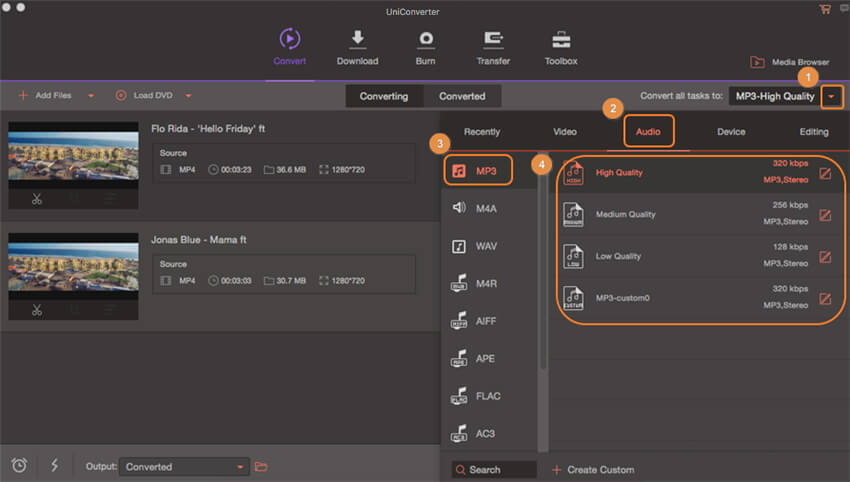
Nella parte bassa dell'interfaccia principale, vedrai Output, cliccalo e potrai specificare dove andare a salvare i file convertiti.
Passo 3 Convertire file iTunes in MP3
Dopo di che, potrai convertire tutta la tua musica di iTunes. Clicca su Converti tutto in basso a destra nello schermo. Vedrai la conversione procedere sullo schermo. Quando la conversione è completa, puoi passare al tab Convertiti per ritrovare i file convertiti in formato .mp3.
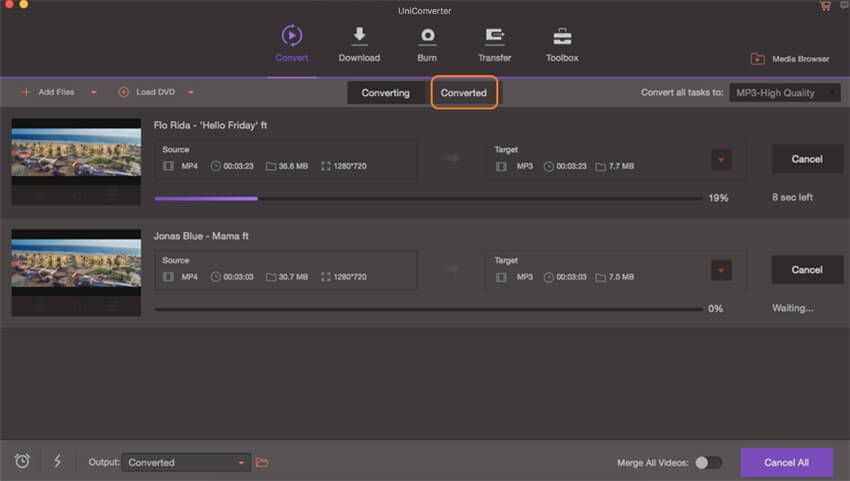
Va quindi detto in conclusione che, alla lunga, la tecnologia sempre in evoluzione ci porta davvero a nuovi orizzonti. Con Wondershare UniConverter, non riuscire ad ascoltare musica a causa di formati incompatibili è ormai impossibile. Per approfittarne in tutta libertà, comodità e in maniera veloce, basta scaricare subito la tua copia della versione più recente.
 Converti in batch MOV in MP4, AVI, 3GP, WAV e viceversa facilmente.
Converti in batch MOV in MP4, AVI, 3GP, WAV e viceversa facilmente. 
